
发布时间:2023-01-04 13: 39: 22
品牌型号:LENOVO 80T3
系统:Windows 10 专业版 64-bit
软件版本:MathType 7
一般情况下,mathtype的字体颜色默认是黑色的,但有时候为了突出显示公式内容,需要对公式的字体颜色进行调整,那么mathtype字体颜色怎么改,mathtype字体颜色改不了,下面一起来学习一下吧。
一、mathtype字体颜色怎么改
修改mathtype公式字体颜色有两种方式。
方式一:在word文档中修改
1.在word中先将公式选中。
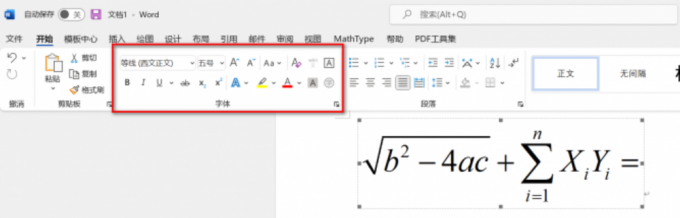
2.接着点击菜单栏上的颜色图标,在列表中选择合适的颜色,即可修改公式字体颜色。。
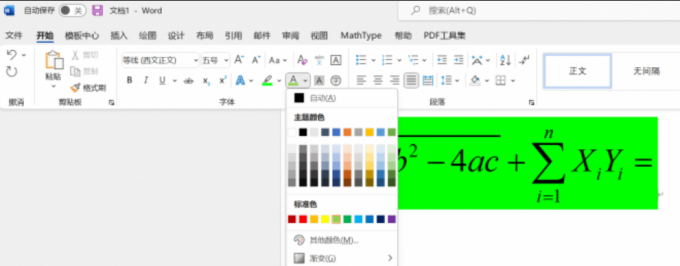
方式二:在mathtype编辑器中修改
1.双击公式,进入mathtype编辑状态。
2.点击“格式>>颜色”后,即可在右侧列表中选择你需要的字体颜色。
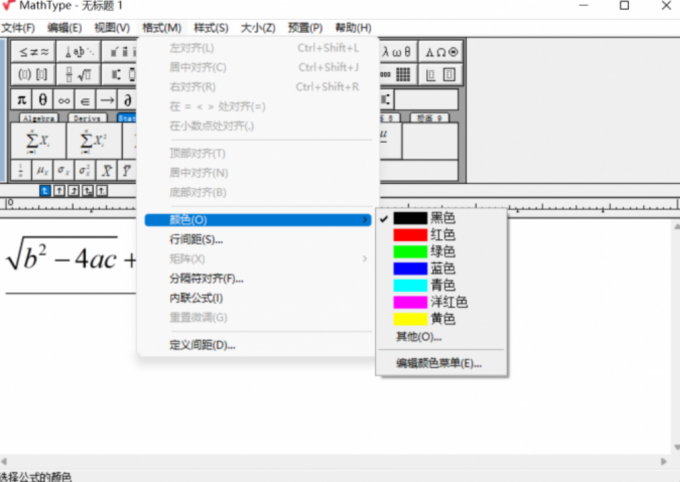
3.颜色修改后,即可得到如下的效果。
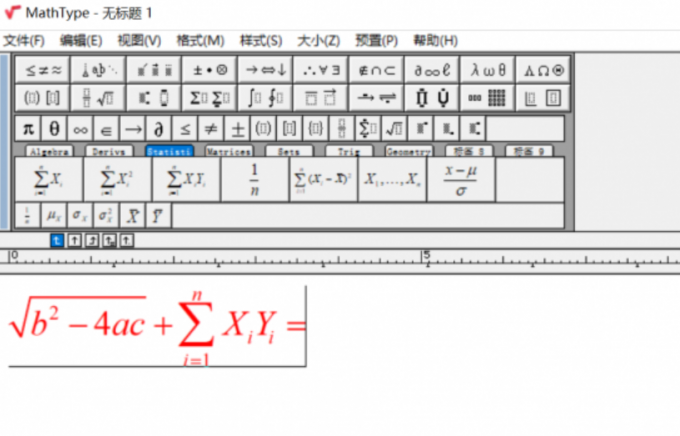
以上两种关于修改mathtype公式字体颜色的方式各有千秋,大家根据自己的需要选择合适的方法就可以了。
二、mathtype字体颜色改不了
正常情况下,mathtype的字体颜色是可以修改的,但有时候由于某些因素的出现可能会导致mathtype字体颜色修改不了,那么我们该如何处理呢?
原因一:
1.mathtype安装不成功;
2.mathtype卸载不彻底;
3.使用了非正版mathtype软件,导致部分功能不能正常使用。
解决办法:
可以到mathtype中文网站(https://www.mathtype.cn/xiazai.html)上将正版mathtype软件下载到本地电脑上,重新安装软件。
原因二:公式中出现了无法识别的字体。
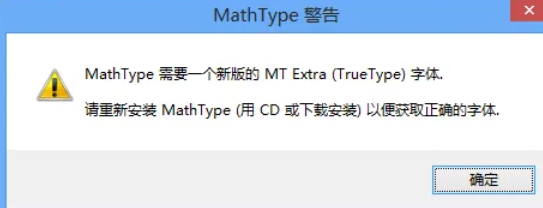
解决办法:
1.打开c盘的windows\Fonts文件夹,删掉文件夹内的MT Extra字体。
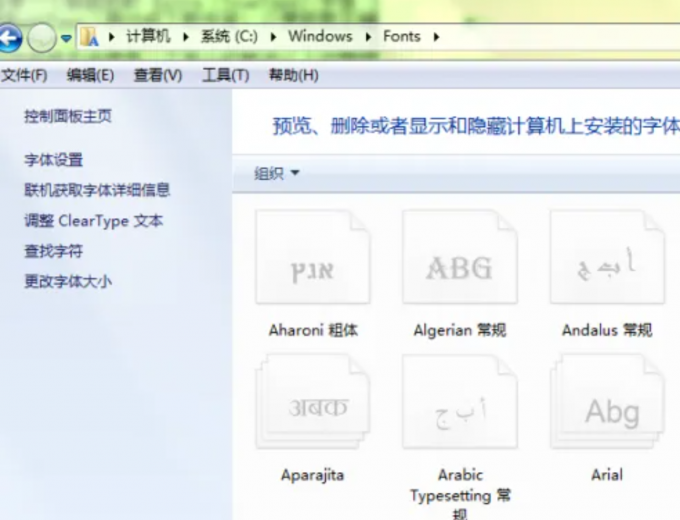
2.在mathtype安装路径下依次进入Fonts>>TrueType。
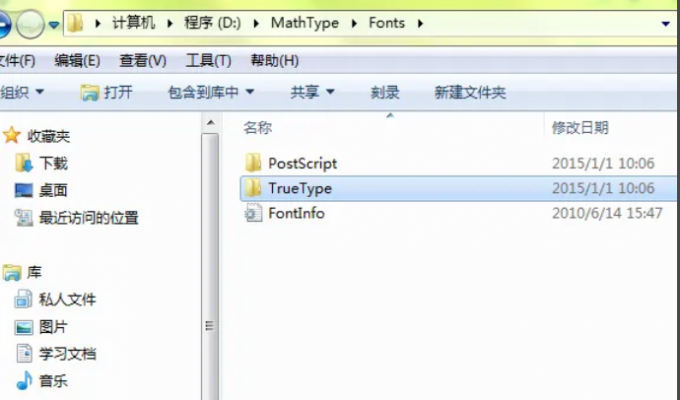
3.将TrueType文件夹内的mtextra复制到c盘的windows\Fonts文件夹中。
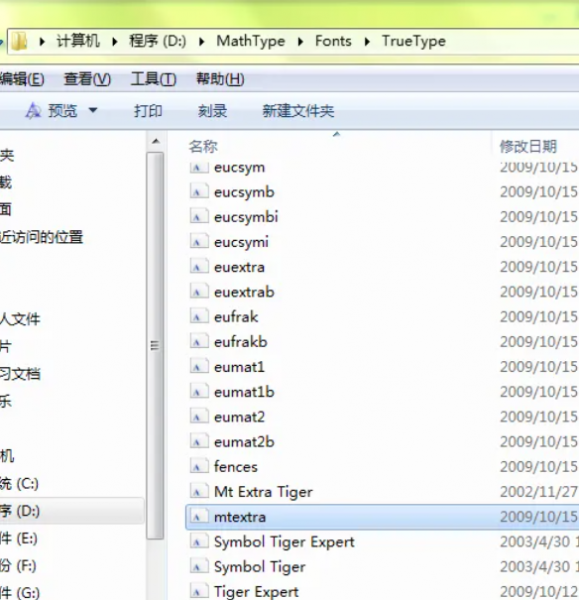
4.重启mathtype,就可以解决mathtype字体颜色改不了的问题了。
三、mathtype运行错误怎么办
有的小伙伴在使用过程中可能会出现运行错误的情况,如下图所示,那么,这种情况我们应该如何处理呢?
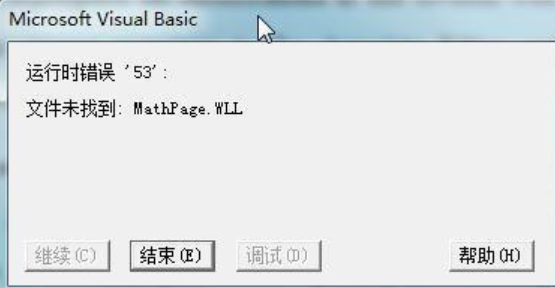
1.打开word软件中的选项,并点击“信任中心”。

2.取消禁用加载项,如果此处被勾选,将其取消即可。
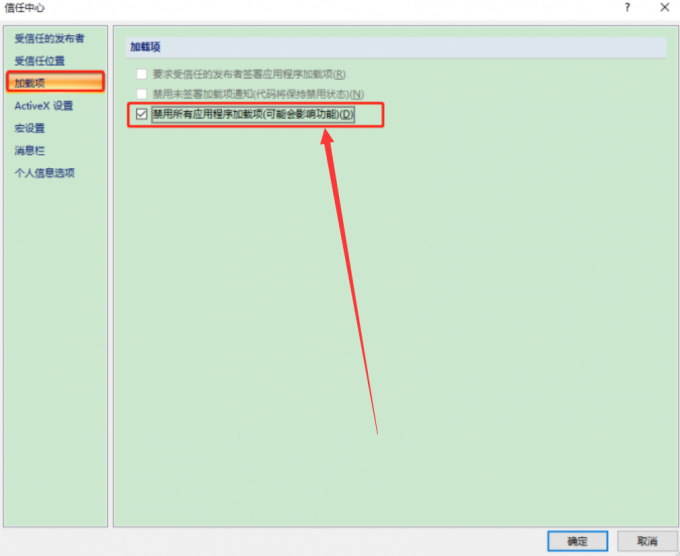
以上主要给大家分享了mathtype字体颜色怎么改,mathtype字体颜色改不了,如果你还想了解更多关于mathtype的信息,建议到mathtype中文网站上一探究竟,网站上还有许多教程及使用技巧的课程等待着你哦。
作者:落花
展开阅读全文
︾